Đánh Số Trang Trong PDF – Thủ Thuật Giúp File PDF Chuyên Nghiệp, Dễ Quản Lý

Đánh Số Trang Trong là kỹ năng cơ bản nhưng vô cùng quan trọng khi soạn thảo và trình bày tài liệu, giúp văn bản trở nên chuyên nghiệp, dễ theo dõi và tra cứu hơn. Việc đánh số trang trong Word, PDF hay luận văn, báo cáo, khóa luận không chỉ giúp người đọc nắm bắt bố cục rõ ràng mà còn thể hiện sự chỉn chu của người soạn thảo.
Hướng dẫn chi tiết cách đánh số trang từ trang bất kỳ, đánh số La Mã hoặc bỏ trang đầu… sẽ giúp bạn thao tác nhanh chóng và chính xác hơn. Dù bạn là học sinh, sinh viên, nhân viên văn phòng hay người làm nội dung, nắm vững cách đánh số trang trong tài liệu chính là bước đầu để tạo ra một sản phẩm chuyên nghiệp, đạt tiêu chuẩn trình bày học thuật và hành chính.
1. Tại sao nên đánh số trang trong PDF?
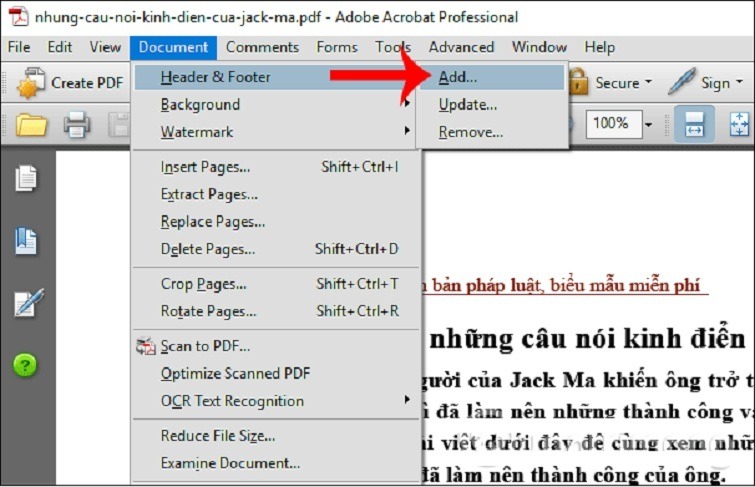
Việc đánh số trang trong PDF không chỉ là thủ thuật nhỏ, mà còn mang lại nhiều lợi ích thiết thực:
-
Dễ dàng quản lý tài liệu: Khi tài liệu dài, đánh số trang giúp bạn dễ dàng tìm kiếm, tham khảo hoặc trích dẫn nội dung.
-
Tăng tính chuyên nghiệp: Các báo cáo, luận văn, hoặc hồ sơ khi trình bày với số trang đầy đủ sẽ trông gọn gàng và chuyên nghiệp hơn.
-
Tiện lợi khi in ấn: Khi in nhiều bản, số trang giúp sắp xếp đúng thứ tự, tránh nhầm lẫn.
-
Hỗ trợ học tập và nghiên cứu: Sinh viên, giảng viên hay nhân viên văn phòng đều cần đánh số trang để tham khảo nhanh các phần quan trọng.
Như vậy, chèn số trang trong PDF là bước cơ bản nhưng vô cùng cần thiết trong quá trình xử lý tài liệu.
2. Cách đánh số trang trong PDF bằng Foxit Reader
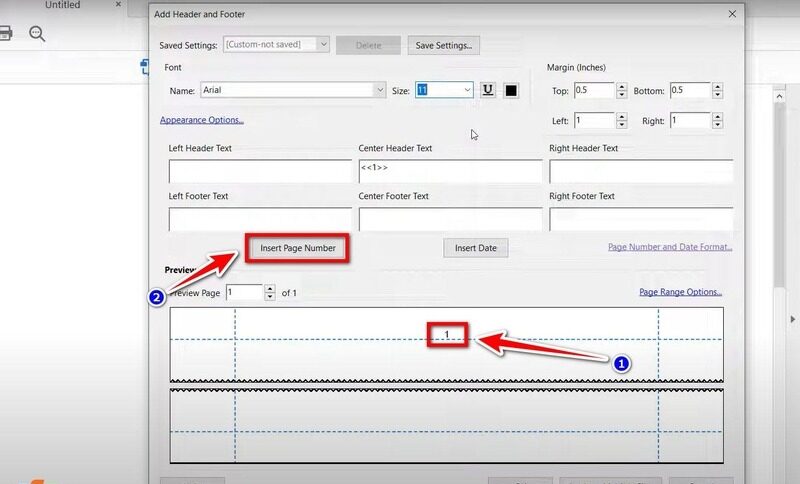
Foxit Reader là một trong những phần mềm PDF phổ biến, nhẹ và dễ sử dụng. Để đánh số trang trong PDF bằng Foxit, bạn thực hiện như sau:
-
Mở file PDF cần đánh số trang bằng Foxit Reader.
-
Trên thanh công cụ, chọn “Organize” (Tổ chức).
-
Chọn “Header & Footer” (Đầu & Chân trang), sau đó click “Add” (Thêm).
-
Trong cửa sổ mới, bạn có thể chọn vị trí đặt số trang (trên hoặc dưới, trái hoặc phải).
-
Thiết lập định dạng số trang (1, 2, 3 hoặc i, ii, iii), chọn trang bắt đầu nếu muốn.
-
Click “OK” để hoàn tất.
Với cách này, bạn có thể tùy chỉnh vị trí, font chữ và định dạng số trang để phù hợp với nhu cầu của tài liệu. Đây là cách phổ biến nhất khi đánh số trang trong PDF Foxit.
3. Cách đánh số trang trong PDF-XChange Editor
PDF-XChange Editor là một công cụ mạnh mẽ khác, đặc biệt hữu ích cho người làm văn phòng và học tập. Các bước đánh số trang như sau:
-
Mở file PDF cần chỉnh sửa bằng PDF-XChange Editor.
-
Trên menu, chọn “Document” (Tài liệu) → “Header & Footer” (Đầu & Chân trang) → “Add” (Thêm).
-
Chọn vị trí số trang bạn muốn hiển thị (trên/dưới, trái/giữa/phải).
-
Chọn “Page Number” (Số trang), tùy chỉnh font chữ, kích thước và định dạng.
-
Nhấn “OK” để áp dụng số trang cho toàn bộ file hoặc phạm vi trang bạn chọn.
Nhờ PDF-XChange Editor, bạn có thể chèn số trang trong PDF một cách linh hoạt, kể cả khi cần bỏ qua trang bìa hoặc các trang đặc biệt. Đây là phương pháp lý tưởng cho những ai muốn tài liệu vừa đẹp vừa chuyên nghiệp.
4. Cách đánh số trang trong PDF online
Nếu bạn không muốn cài phần mềm, các công cụ online sẽ là lựa chọn tiện lợi. Một số website nổi bật giúp đánh số trang online:
-
Sejda.com: Hỗ trợ chèn số trang trực tiếp vào file PDF, chọn vị trí, định dạng và phạm vi trang.
-
Smallpdf.com: Cung cấp công cụ chèn số trang dễ dùng, có thể upload file từ máy tính hoặc Google Drive.
-
ILovePDF.com: Cho phép đánh số trang, bỏ qua trang bìa, và tải file PDF mới ngay sau khi chỉnh sửa.
Các công cụ này đều miễn phí với các file dung lượng vừa phải, giúp bạn đánh số trang online nhanh chóng mà không cần cài đặt phần mềm.
5. Mẹo khi chèn số trang trong PDF
Khi thực hiện đánh số trang, bạn nên lưu ý các mẹo sau để tài liệu đẹp và dễ sử dụng:
-
Bỏ trang bìa: Thường trang bìa không cần đánh số, nên chọn phạm vi bắt đầu từ trang 2.
-
Chọn font chữ phù hợp: Sử dụng font rõ ràng, không quá lớn hoặc quá nhỏ, để số trang dễ nhìn.
-
Định dạng số trang: Có thể dùng số La Mã (i, ii, iii) cho mục lục, số thường (1, 2, 3) cho nội dung chính.
-
Kiểm tra sau khi chèn: Đảm bảo tất cả trang đều có số trang, không bị lệch hoặc trùng.
-
Lưu bản sao: Sau khi chèn số trang, lưu file dưới tên mới để tránh mất file gốc.
6. So sánh các phương pháp đánh số trang
| Phương pháp | Ưu điểm | Nhược điểm |
|---|---|---|
| Foxit Reader | Nhanh chóng, dễ thao tác, tùy chỉnh linh hoạt | Cần cài phần mềm |
| PDF-XChange Editor | Chuyên nghiệp, nhiều tùy chọn | Giao diện hơi phức tạp với người mới |
| Online | Không cần cài đặt, thao tác nhanh | Giới hạn dung lượng, cần kết nối internet |
Như vậy, tùy vào nhu cầu và thói quen làm việc, bạn có thể chọn cách đánh số trang trong PDF phù hợp nhất.
